iPhone7已经发布,ios10也有了最新的更新,那就是ios10 gm版,也是ios10目前变化最大的一个版本,在更新gm版后,ios10升级为ios10.0.1,很多朋友想要在第一时间刷入最新版本,在这里,小编为大家整理了一下ios10 gm版本的升级教程,供大家参考。

iOS10 GM版怎么升级 iOS10 GM版升级教程:
■iOS10 GM版升级注意事项:
1、由于iOS10 GM版属于大版本升级,其用户需要下载的文件大约1.96GB,所以保持良好的网络环境进行下载,建议在Wi-Fi网络比较良好的情况下稳定下载。
2、考虑到升级时间有点偏长,所以升级之前保持电量充足是必需,如果电量过低,也可以将手机连接充电器充电。
3、对于已经越狱的用户,建议不要通过OTA方式升级,最好是通过iTunes升级。
4、哪些设备可以升级iOS10 GM版
iOS10支持设备包括iPhone5、iPhone5c、iPhone5s、iPhone SE、iPhone6/Plus、iPhone6s/Plus;iPad4、iPad Air、iPad Air 2、iPad Pro(9.7/12.9)、iPad mini 2、iPad mini 3、iPad mini 4,iPod方面仅有iPod Touch 6一款设备。
方法入下:
1、下载苹果官方iOS10描述文件。下载文章顶部的描述文件或者打开iPhone设置自带的Safari浏览器粘贴链接地址。http://qd.tongbu.com/qd/itunes/config/iOS_10_beta_Configuration_Profile.mobileconfig

2、然后系统会自动会弹出描述文件的安装提示,点击右上角的【安装】按钮,即可切换至【要求输入解锁密码】界面,如图所示。

3、接下来弹出【安装】按钮,点击之后,要求我们重启手机,如图所示。

4、接下来系统会发送请求更新的提示,成功之后系统会自动下载固件,如图所示。
接下来就是整个安装过程,是和正式版系统安装方法一样的。
5、固件下载之后,点击一下【现在安装】随后系统会要求我们再次输入锁屏密码,如图所示。
6、然后可以检测到最新的iOS10 GM版版可用更新,之后点击下方的“下载并安装”,完成之后按照提示输入一次密码确认升级,然后点击“同意”升级条款与条件,
7、接下来等待iOS10 GM版升级过程,这过程都是自动进行的,我们只要等待iPhone自动完成即可,这期间iPhone会自动重启一次,并自动进行升级,等待完成后即可。

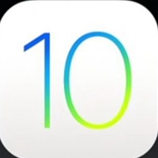
 喜欢
喜欢  顶
顶 难过
难过 囧
囧 围观
围观 无聊
无聊





